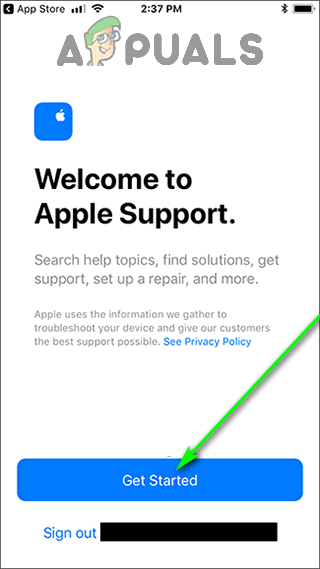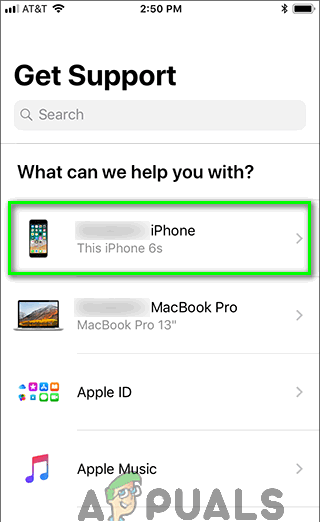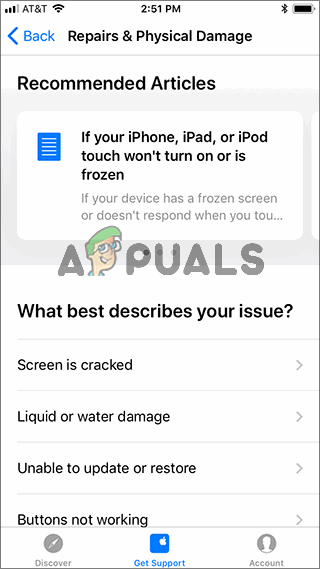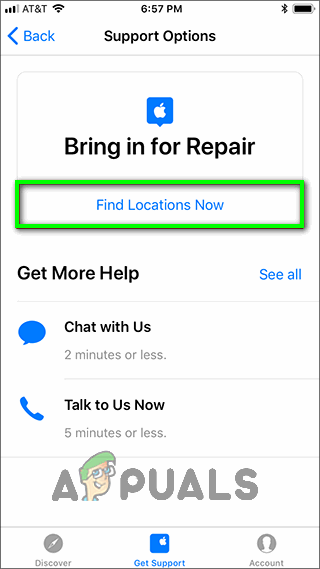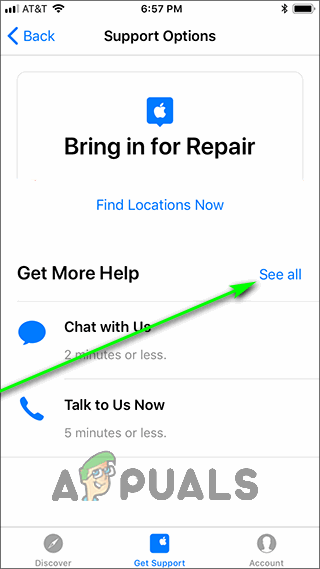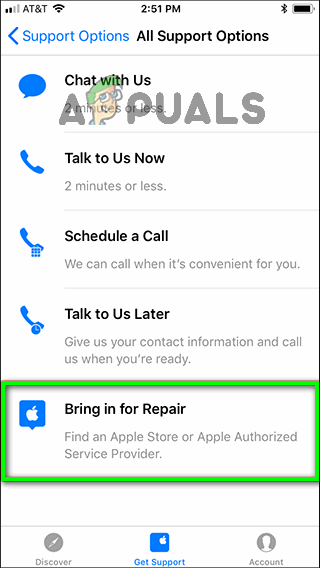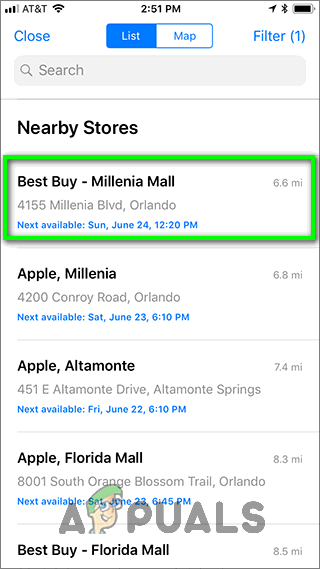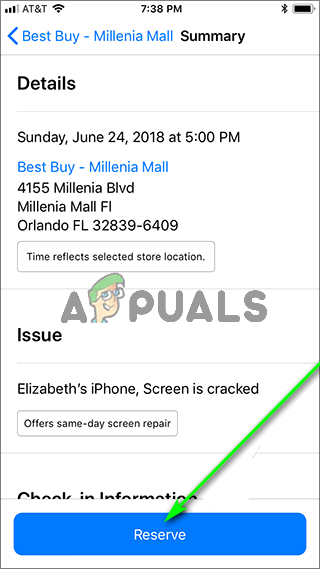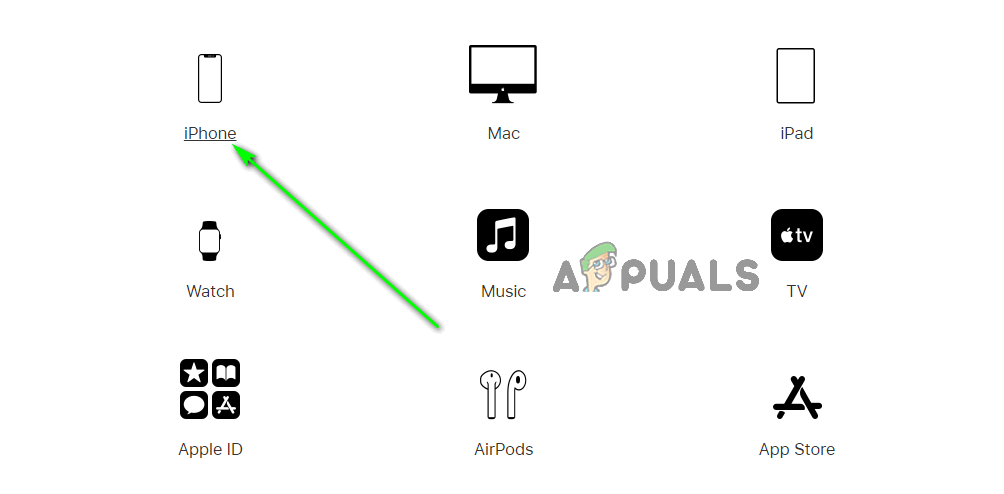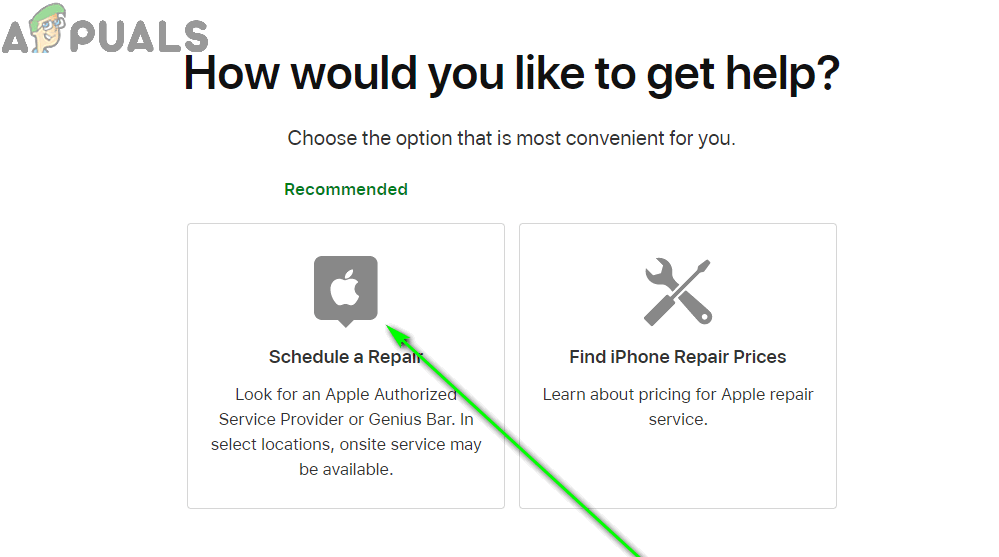우리는 절대적으로 모든 것을위한 앱이있는 시대에 살고 있습니다. 하지만 하드웨어가 망가 졌다면 어떨까요? 음, 그것을위한 앱도 있습니다! 이 앱은 iPhone, iPad, Apple Watch, Mac 또는 기타 Apple 제품에서 직면 한 하드웨어 (또는 소프트웨어) 문제에 대해 도움을 줄 수있는 전문가와 함께 청중을위한 독점적이고 유일한 약속을 제공합니다. . Genius Bar에서의 약속에 대해 이야기하고 있습니다. Genius Bar는 Apple Stores 및 Apple 공인 서비스 제공 업체의 기술 지원 매점으로, 교육을 받고 인증 된 전문가가 근무하며 Apple 제품 관련 문제를 해결하고 필요한 경우 수리를 도와줍니다.
단순히 Apple Store 또는 Apple 공인 서비스 제공 업체에 들어가 Apple 제품을 살펴 보도록 요청하는 경우 매장이 얼마나 바쁘고 Genius Bar가 얼마나 붐비는지에 따라 상당한 시간을 기다려야 할 수 있습니다. 몇 시간을 기다려야 할 수도 있습니다! Apple 제품을 확인하기 전에 Genius Bar에서 약속을 잡으면 많은 시간을 절약 할 수있을뿐만 아니라 도착하는 순간 문제가 해결 될 것입니다. 무엇보다도 iPhone, iPad 또는 인터넷에 연결할 수있는 모든 종류의 컴퓨터 또는 기기 만 있으면됩니다.
노트 : Apple 제품의 하드웨어 문제에 대한 지원이 필요한 경우에만 Genius Bar에서 예약해야합니다. 소프트웨어 또는 Apple 서비스에 대한 지원이 필요하거나 Apple 제품 설정에 도움이 필요한 경우 Apple Store 또는 Apple 공인 서비스 제공 업체에 가서 도움을 요청하십시오 (또는 Apple의 기술 지원에 문자, 전화 또는 이메일로 도움을 요청).
iPhone 또는 iPad의 Genius Bar에서 예약하는 방법
Apple의 매우 도움이되는 사람들은 고객에게 지속적인 지원을 제공하기 위해 전체 애플리케이션을 만들기까지했습니다. Apple 지원 iOS의 앱. iPhone 또는 iPad가 제대로 작동하는 한이 앱을 사용하여 Genius Bar에서 직면 한 문제를 해결하도록 약속을 잡을 수 있습니다. 이렇게하려면 간단히 :
- 다운로드 Apple 지원 App Store에서 앱.

'Apple 지원'앱 다운로드
- 앱이 다운로드되면 시작하다 그것.
- 에 어서 오십시오 화면, 탭 시작하다 .
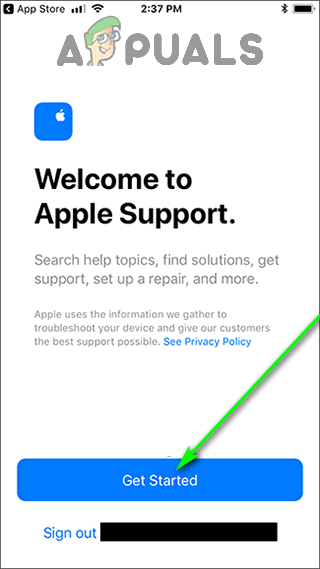
'시작하기'를 클릭합니다.
- 이제 Apple ID에 등록 된 모든 Apple 제품 목록이 표시됩니다. 이 목록을 스크롤하여 도움이 필요한 제품을 탭하십시오. 또는 해당 Apple 제품과 관련하여 발생한 특정 문제를 검색 할 수도 있습니다.
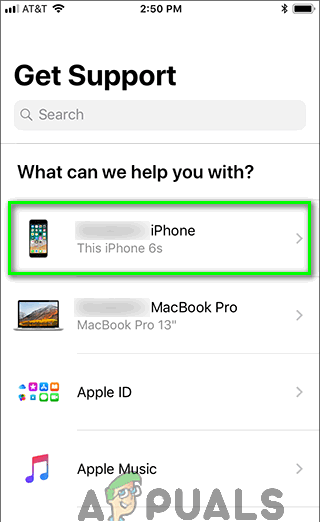
도움이 필요한 장치를 누릅니다.
- 화면의 지시에 따라 지원이 필요한 문제에 대한 설명을 정확히 찾아 수정합니다.
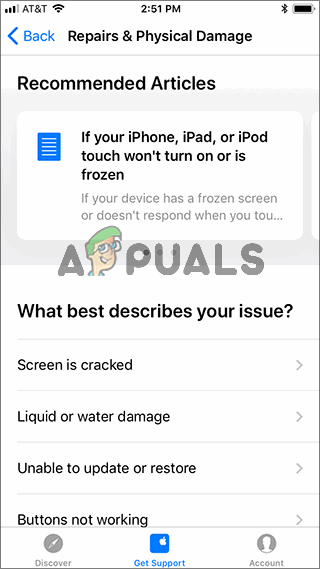
화면의 지시를 따릅니다.
- 앱이 직면 한 문제의 범위를 좁 히면 권장되는 지원 옵션 목록이 표시됩니다. 앱에서 수리를위한 최선의 조치를 결정하면 수리를 위해 반입 옵션을 화면 상단의 권장 지원 옵션으로 선택하십시오. 탭 지금 위치 찾기 아래에 수리를 위해 반입 계속하려면.
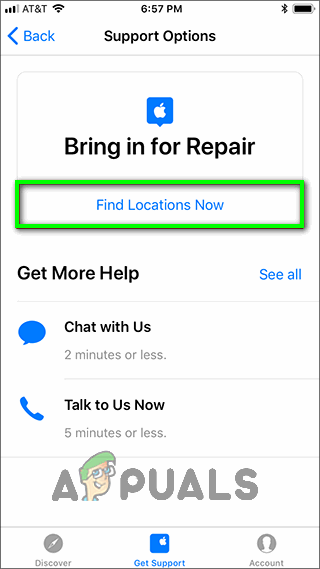
'지금 위치 찾기'를 누릅니다.
노트 : 만약 수리를 위해 반입 옵션은 권장되는 지원 옵션이 아닙니다. 권장되는 지원 옵션 아래에 나열됩니다. 더 많은 도움 받기 부분. 아래에서 찾을 수없는 경우 더 많은 도움 받기 섹션 또는 탭 모두보기 – 당신은 모든 지원 옵션 페이지를 확인하고 탭할 수 있습니다. 수리를 위해 반입 선택권.
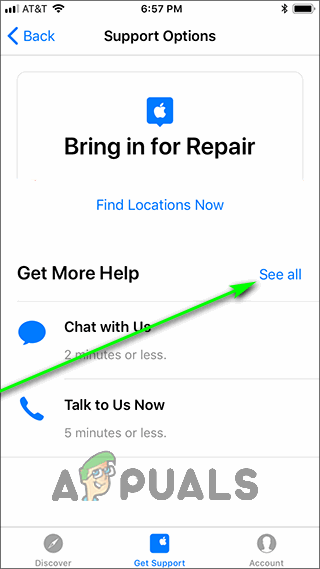
'모두보기'를 누릅니다.
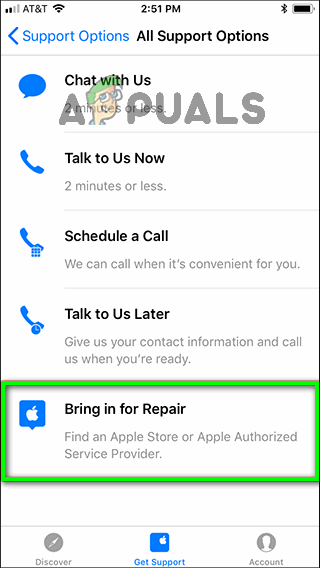
'수리를 위해 가져 오기'를 누릅니다.
- 다음 화면에는 Genius Bar 예약을 할 수있는 모든 Apple Store 및 Apple 공인 서비스 제공 업체 목록이 가장 가까운 곳부터 시작됩니다. 원하는 경우 다음으로 전환 할 수 있습니다. 지도 대신 귀하의 위치지도에서 모든 상점을 핀으로 보려면보기를 클릭하십시오. Genius Bar 약속을 잡으려는 위치를 탭하십시오.
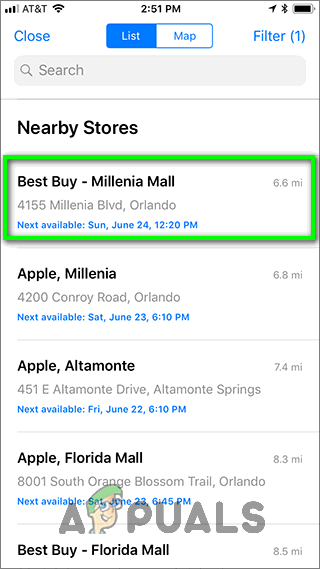
약속을 잡으려는 위치를 탭하십시오
- 다음 화면에서 편한 약속 날짜와 시간을 선택합니다.
- 다음 화면은 귀하의 약속의 세부 사항에 대한 개요를 제공합니다. 세부 정보를 한 번만 제공하고 만족 스러우면 비축 약속을 확인하십시오.
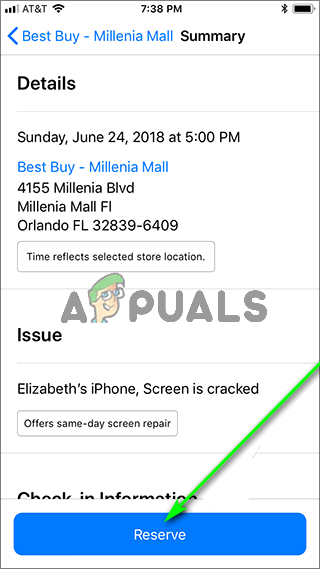
'예약'을 탭하세요
웹의 Genius 바에서 예약하는 방법
iPhone 또는 iPad가 작동하지 않더라도 걱정하지 마세요. 인터넷에 연결된 컴퓨터 나 기기를 사용하여 Genius Bar에서 약속을 잡을 수 있습니다. Apple 지원 앱. 컴퓨터에서 Genius Bar 예약을하려면 다음을 수행해야합니다.
- 원하는 인터넷 브라우저에서 Apple의 공식 지원 웹 사이트 Apple 제품 및 서비스.
- 도움이 필요한 장치를 클릭하거나 탭합니다. 또는 해당 Apple 제품과 관련하여 발생한 특정 문제를 검색 할 수도 있습니다.
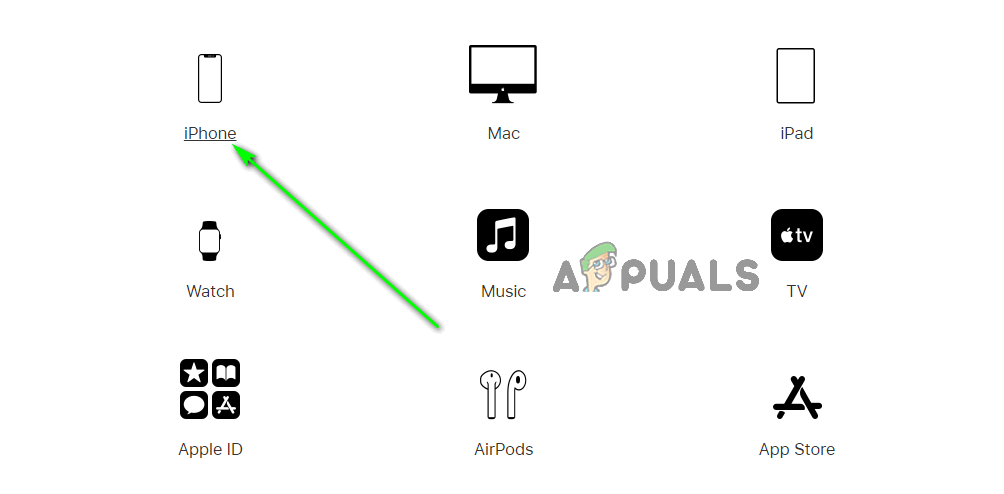
도움이 필요한 장치를 누릅니다.
- 웹 사이트에 문제를 추가로 지정하고 웹 사이트에서 몇 가지 지원 옵션을 제공했으면 오늘 수리 요청 시작 링크.
- 다음 페이지에서 수리를 위해 반입 또는 수리 예약 .
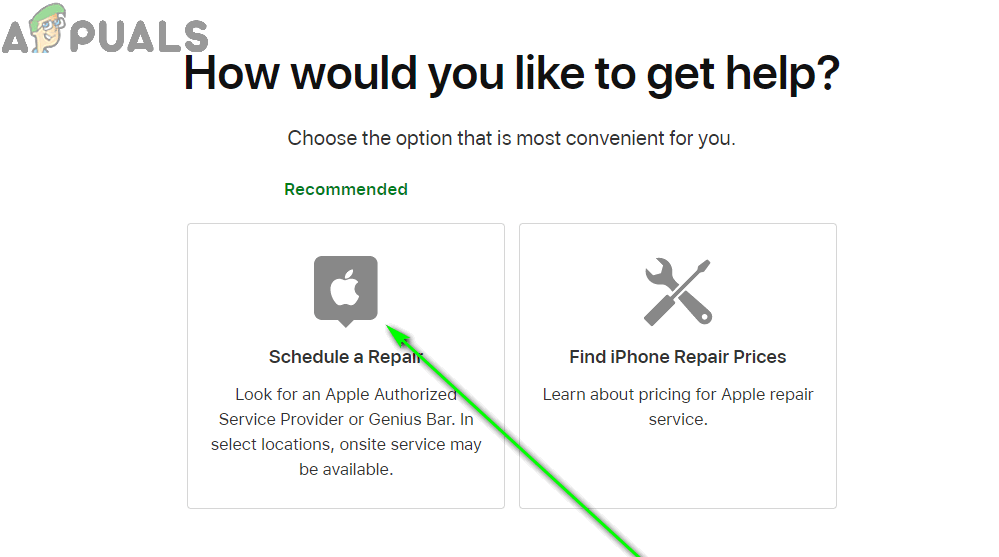
'수리 예약'또는 '수리 요청'을 누릅니다.
- 화면 지침에 따라 Genius Bar 약속을 설정하고 확인하십시오.
하드웨어 문제에 대한 도움이 필요할 때 Genius Bar에 약속을 잡는 것은 특히 대부분의 Genius Bar가 많은 하드웨어 문제 (예 : 금이 간 화면)에 대해 당일 수리를 제공하기 때문에 특히 유용합니다. Apple 제품을보기 위해 Apple Store 또는 Apple 공인 서비스 제공 업체에 가야하는 것은 불편할 수 있지만, 수리를 받기 위해 Apple로 제품을 배송하면 5-9 일 (영업일 기준) 동안 제품이없는 상태로 남게됩니다. 수리 및 배송됩니다. Genius Bar 약속을 정한 후에는 반드시 유지하십시오. Apple은 수리를 위해 기기를 가져 오기 전에 알아야 할 모든 것을 설명합니다. 여기 ,하지만 특히 중요합니다. iPhone, iPad 또는 기타 Apple 제품 백업 Genius Bar로 가져 가기 전에
4 분 읽기